苹果手机怎么传输通讯录到另一个苹果手机,在现代社会的信息化时代,手机已经成为我们生活中必不可少的工具之一,尤其是苹果手机,以其稳定的系统和卓越的用户体验,深受广大用户的喜爱。当我们更换手机或者需要将通讯录导出到另一个苹果手机时,如何快速、便捷地完成这一操作成为了许多人关注的问题。今天我们就来探讨一下苹果手机如何传输通讯录到另一个苹果手机,以及iPhone手机通讯录如何导出到另一个手机的方法和技巧。
iPhone手机通讯录如何导出到另一个手机
具体方法:
1.首先,在有想要同步的联系人的iPhone里进入【设置】。
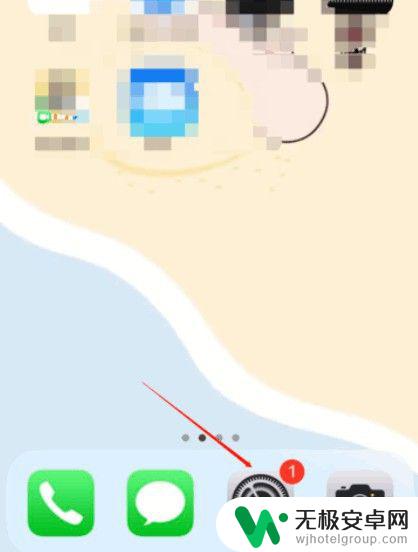
2.屏幕的最上方,可以看到已登陆的icloud账号。
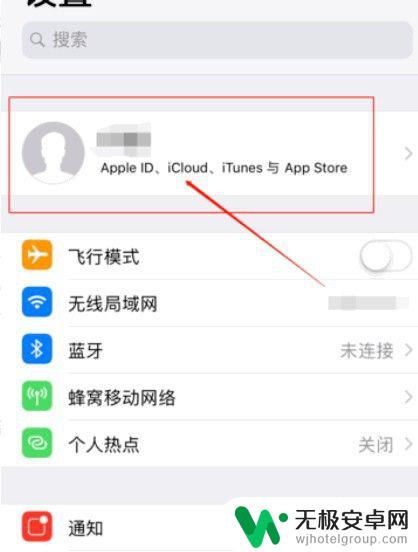
3.点击并进入账号后,可以看到icloud功能。
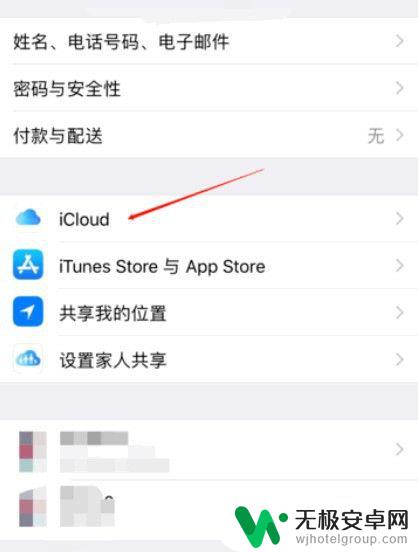
4.选择要需要备份的通讯录,点击打开右侧的圆圈即备份成功。
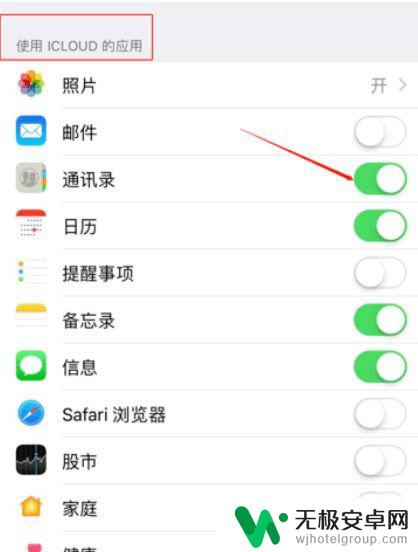
5.使用新的苹果手机,并打开设置功能app。在设置页面找到需要登录icloud的功能按键,点击并进入。
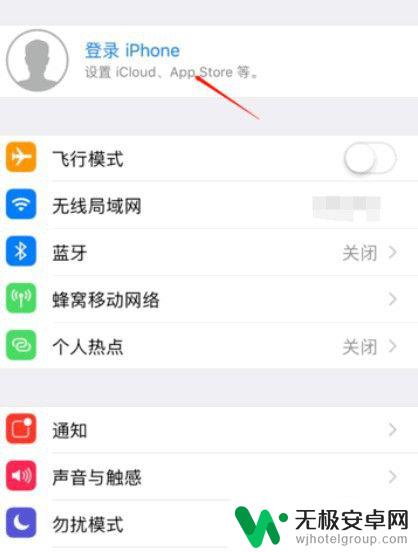
6.输入一样的apple ID账号和密码,点击下一步。
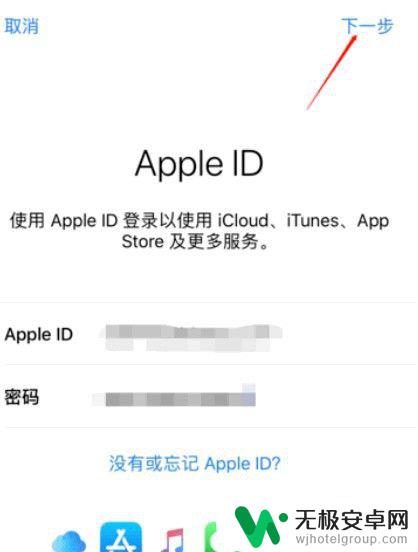
7.登陆icloud的时候,会出现屏幕下方的提示按钮,点击合并,即完成数据备份到新的手机中。
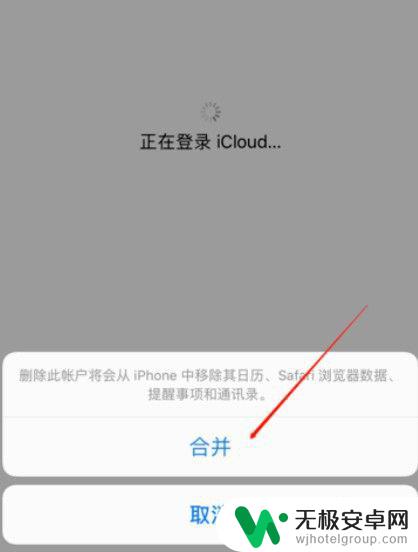
以上内容就是关于如何将苹果手机中的通讯录传输到另一个苹果手机的全部信息,如果您遇到类似的问题,可以参考本文中的步骤进行修复,希望这篇文章对您有所帮助。










